Question:
DocuSign Signature Serviceを使用して複数の署名を取得するためのワークフローを設定するにはどうすればよいですか?
Answer:
DocuSign Signature Serviceを使用して複数の署名を取得するためにDocuWareシステムを設定するには、以下の手順に従ってください。
ステップ1: DocuWare Signature Serviceに組織を登録する。
本番システムに登録する。
本番トークンに登録するには、このWebページを使用する必要があります。DocuSignにログインするよう求められます。
DocuSignへのログインに成功すると、下記の登録ページにリダイレクトされます。そこで、組織、DocuWareのURLを入力し、DocuWareのユーザー名とパスワードを入力する必要があります。また、トークンを電子メールで送信するための有効なメールアドレスを入力する必要があります。サブスクリプションの種類や、前のステップでログインしたユーザーのIDなど、DocuSignアカウントに関する情報が表示されます。
すべての情報が正しければ、登録は完了し、まもなく組織用に発行されたトークンがメールで送信されます。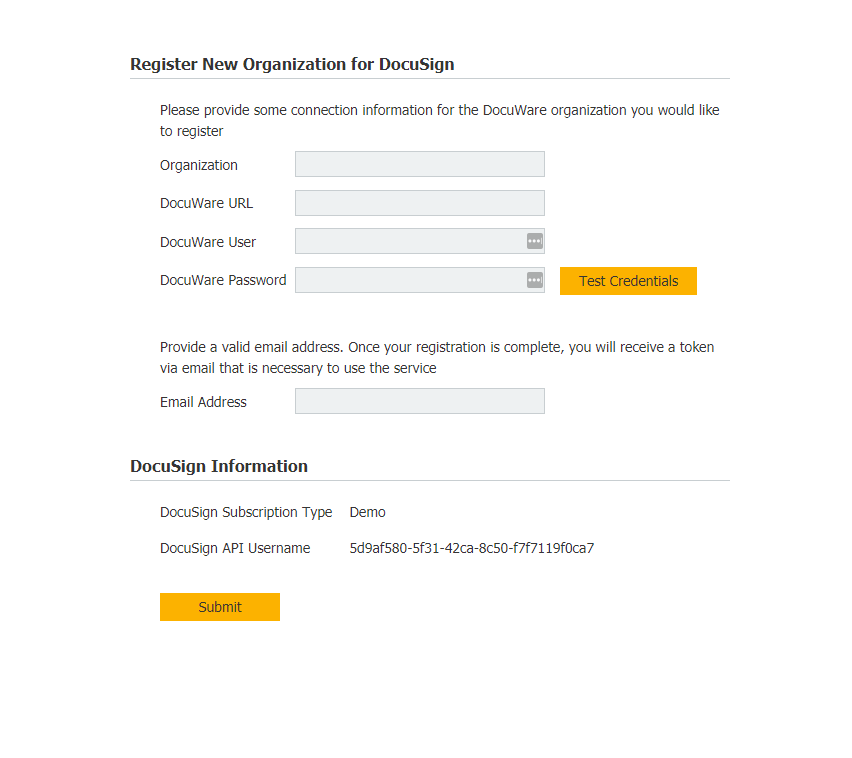
ステップ2: DocuWare Signature ServiceをWebサービスとして追加する
ワークフローを設定する前に、DocuWare Configurationの利用可能なWebサービスにサービスを追加する必要があります。 https://signature.docuware.cloud/DocuSignSignatureService.svc
ステップ3: 署名ワークフローを設定する
以下の手順では、ワークフロー内の文書が署名のためにDocuSignに送信され、検索されて戻ってくる方法を説明します。
- トリガー条件は文書上で発生します。
- DocuWare Signature ServiceはPDFのみをサポートしています - 文書は必要に応じて変換されます。
- 文書がDocuSignウェブアプリケーションに送信されます。
- ユーザーが電子メールを開き、DocuSignに送信されるボタンを押すと、文書を確認することができます。
- ユーザーは特定の認証要件(アクセスコード、電話、SMS、または知識ベース認証)を満たす必要がある場合があり、その後、文書に署名することができます。
- DocuSignアプリケーションは当社のサービスを呼び出し、文書が署名されたことをDocuWareに通知します。
- DocuWareは、メタデータと文書の特定の場所に署名の画像を配置することにより、署名で更新された文書を取得します。
- 署名されたバージョンの文書は、元の文書に置き換えるか、元の文書にクリップすることができます。さらに、インデックスフィールドが特定の値で更新されます。この値は、例えば別のワークフローのトリガー条件とすることができます。
ワークフローの詳細は、ユースケースのニーズによって異なります。ワークフロー文書に署名を適用するには、「データの割り当て」と「Web サービス」の 2 つのワークフロー アクティビティが必要です。
データの割り当て
最初のステップは、「データの割り当て」タイプのワークフロー アクティビティを適用することです。このステップの目的は、すべてのパラメー タのグローバル変数を作成し、ウェブサービスを呼び出すためのデータ を割り当てることです。グローバル変数には、その変数が表すパラメータと同じ名前を付けるのがベストプラクティスです。
詳細とパラメータについては、以下を参照してください。
これは AddNewDocumentMultiSigners メソッドに基づいています:
- アクセスコード - 署名用文書の送信時にパスワードまたはコードが設定される。送信者は、別のチャネル (対面、別の電子メールなど) を介して署名者にコードを提供する必要があります。署名者は署名する前にアクセスコードを入力しなければなりません。
- DateSignedFieldName (string) - これはオプションのパラメータで、文書が署名された日付を保持するファイルキャビネットのフィールド名を指定するために使用することができます。署名されると、DocuSign ではこのフィールドをユーザーが署名した日付で更新します。
- DocId (string) - 署名する文書の ID。
- EmailMessage (string) - メールの内容に表示されるテキスト。
- EmailSubject (string) - メールの件名。
- FailureStatusValue (string) - ドキュメントが DocuSign のユーザーによって拒否された場合に、上記のフィールドに設定される値。
- FileCabinetId (string) - ドキュメントのあるファイルキャビネットのGUID。
- IncludeReport (boolean) - DocuWareで署名された文書にレポートをクリップするかどうかを選択します。
- MultiAnchorText (string) - このパラメータは、複数の署名場所のアンカーテキストを保持します。
- MultiAnchorTextOccurrence - アンカーテキストのどの出現回数を、署名を配置する開始位置として使用するか
-1 は最後の出現回数です。
0 または 1 は最初の出現回数です。
その他の数値は特定の出現回数です。 - MultiPageNumber (string) - 署名が配置されるページ番号の区切りリスト。
- MultiPositionX (string) - 署名を配置するX位置のリストを保持する。
- MultiPositionY (string) - 署名を配置する Y 位置のリストを保持します。
- MultiSignerCount (int) - 要求される署名の数。
- MultiSignerEmail (string) - 署名者のメールアドレスを保持する。例:peter.sanders@peters-engineering.net,bria.florent@peters-engineering.net
- MultiSignerName (string) - このパラメータは文書の署名者の名前を保持する。例: "Peter Sanders,Bria Florent" (ピーター・サンダース、ブリア・フローレント)
- MultiSignerPhoneNumber (string) - SMS認証に使用できる電話番号の区切りリスト。
- MultiValueSeparator (string) - このパラメータは必須であり、署名者のリストとその情報をどのように区切るかをサービスに指示する。一般的な選択肢は、カンマ、キャレット ^、またはパイプである。
- OrderedSignature (bool) - trueの場合、署名は上記のフィールドで指定された順番で要求される。最初の署名者は電子メールを受け取り、署名することができ、次に2番目の署名者に電子メールが送られ、署名することができます。falseの場合、すべての署名者に並行して通知され、任意の順番で署名することができます。どちらの場合も、すべての署名が得られるまで、ファイルキャビネットは署名された文書で更新されません。
- PostSigningAction (string) - ユーザーがDocuSignで署名した後、署名された文書に対して何を行うかを指定します。選択肢は "ClipBefore"、"ClipAfter"、"Replace "です。
- RecipientAuthenticationType (string) - 署名者が文書に署名するために必要なDocuSign認証のタイプを指定します。これらの認証タイプの詳細については、セクション2.1を参照。有効な値は "None"、"AccessCode"、"Phone"、"SMS"、"KBA"。
- RecipientMayProvideNumber (Boolean) - 電話認証のみ。trueに設定すると、ユーザが電話番号に設定した値は無視される。その後、署名者は署名時にDocuSignアプリケーションに電話番号を入力することで、コードを受け取ることができます。
- SectionNumber (int) - 署名する文書内のセクションのインデックス
-1 は最後に見つかったセクションを示す。
0 または 1 は最初のセクションとなる。
存在しないセクションが指定された場合はエラーとなる。 - StatusFieldName (文字列) - これは、DocuSign で文書が署名されたとき、またはユーザーによって拒否されたときに更新される、文書上のファイルキャビネットのフィールドを特定します。
- SuccessStatusValue (string) - 文書が署名されたときに、上記のフィールドに設定される値を提供します。
- Token (string) - 顧客組織を識別し、ユーザー認証情報を提供する登録ステップで受け取ったトークン。
Webサービス・アクティビティで、使用するWebサービスを選択します。 署名サービスが表示されない場合は、構成してからこのステップに戻ります。適切なサービスメソッド(この場合は「AddNewDocumentMultiSigners」)を選択します。
ここで、パラメータで、各パラメータ用に作成したグローバル変数を選択します。
結果パラメータを使用することもできます。これらをグローバル変数に設定し、ワークフローの次のステップを決定するために使用することができます。例えば、ウェブサービスの "Success "結果(success Booleanにある)がfalseであった場合、結果がtrueであった場合とは異なるパスを取りたい場合があります。
これらの変更が完了したら、ワークフローの保存と公開に進んでください。
KBAはクラウドとオンプレミスの両方に適用されます。
ご注意:この記事は英語からの翻訳です。この記事に含まれる情報は、オリジナルの英語版製品に基づくものです。翻訳版の記事で使用されている文法などには、細かい誤りがある場合があります。翻訳の正確さを完全に保証することは出来かねますが、ほとんどの場合、十分な情報が得られると思われます。万が一、疑問が生じた場合は、英語版の記事に切り替えてご覧ください。


